O teclado virtual é um dos utilitários padrão do Windows que o torna mais fácil para pessoas com deficiência e também permite inserir dados em vários idiomas, cujo layout não está disponível em um teclado físico.
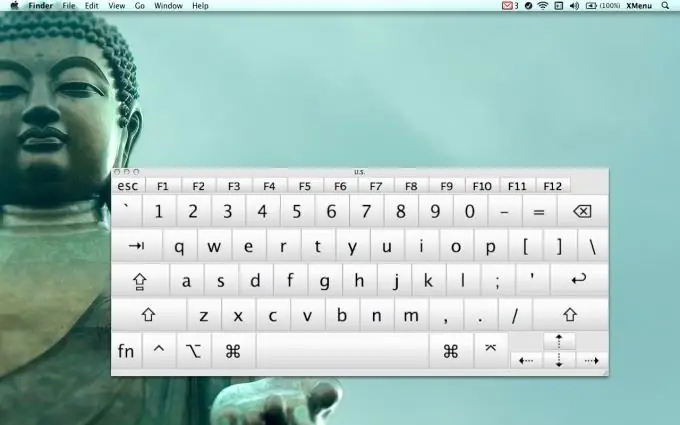
Necessário
- - computador;
- - Teclado virtual.
Instruções
Passo 1
Para iniciar o teclado virtual pré-instalado, abra o menu Iniciar e clique no botão Todos os Programas. Na lista que é aberta, passe o mouse sobre a guia "Padrão" e selecione "Acessibilidade" nela. O teclado na tela está no meio da lista que aparece, clique com o botão esquerdo do mouse no utilitário. Ao iniciar o programa pela primeira vez, uma janela de notificação será aberta. Para desativá-lo, marque a caixa Não exibir esta mensagem novamente e clique no botão OK.
Passo 2
Personalize o teclado na tela para uma experiência confortável. Você pode ativar a confirmação de som ao pressionar as teclas, inserir teclas adicionais ou alterar o tamanho da fonte. Se necessário, desative a exibição do teclado virtual sobre as outras janelas. Nas configurações do programa, você pode configurá-lo para iniciar automaticamente quando o computador for ligado.
etapa 3
Se o teclado na tela padrão não atender a todas as suas necessidades, instale uma versão de terceiros deste programa. Você pode baixá-lo na Internet, os programas mais comuns (por exemplo, teclado na tela Comfort, teclado virtual ou teclado em qualquer idioma) suportam até 75 layouts de idioma.
Passo 4
Para a segurança da entrada de dados confidenciais, o teclado virtual também está embutido em páginas da web. Muitos mecanismos de pesquisa e serviços postais (como Mail. Ru ou Google) têm um script em suas páginas que permite que você inicie o teclado na tela.
Etapa 5
Além disso, o teclado na tela é integrado a alguns programas antivírus. Isso ajuda a proteger o usuário da ação de spyware e vírus de Trojan. Se você inserir, por exemplo, um cartão de crédito ou número de conta bancária, use o teclado virtual para garantir que seus dados sejam inseridos com segurança.






